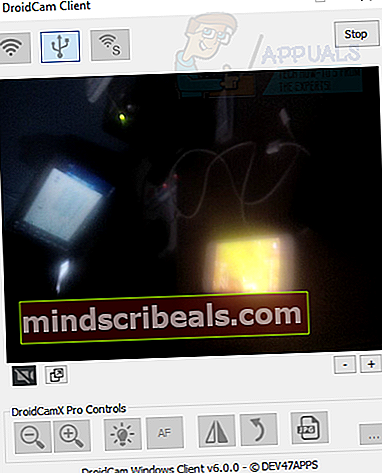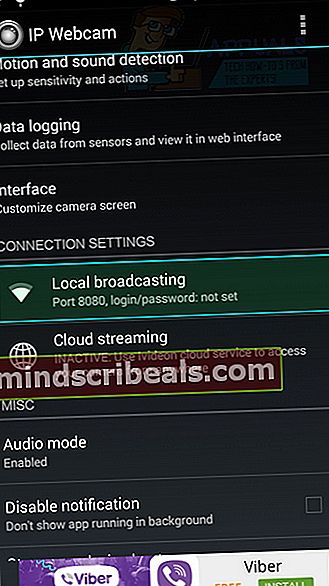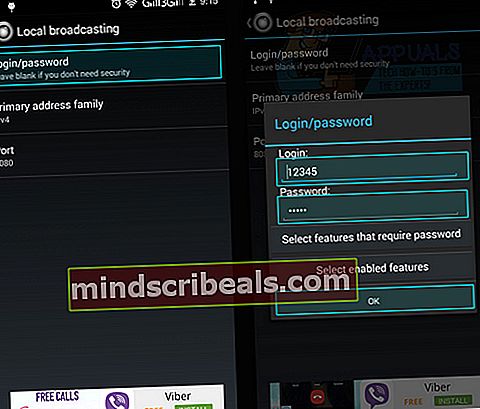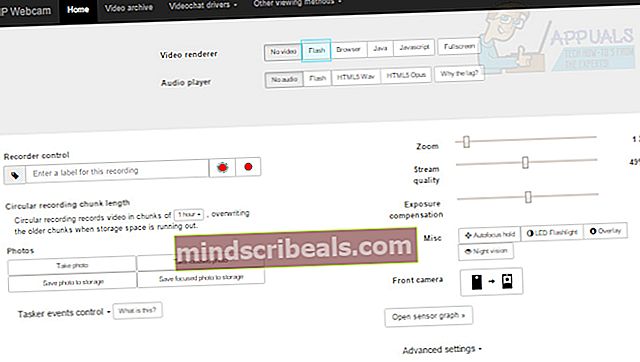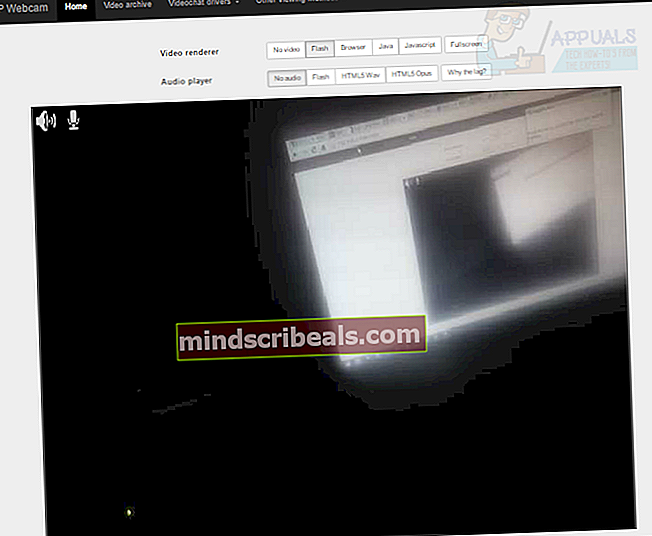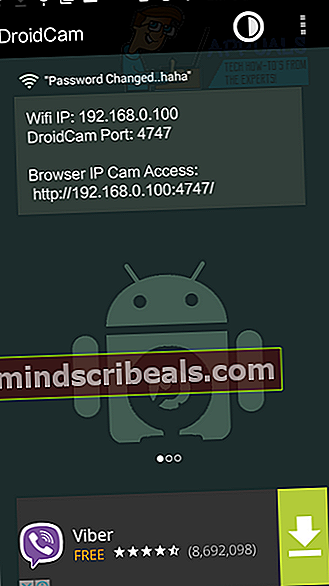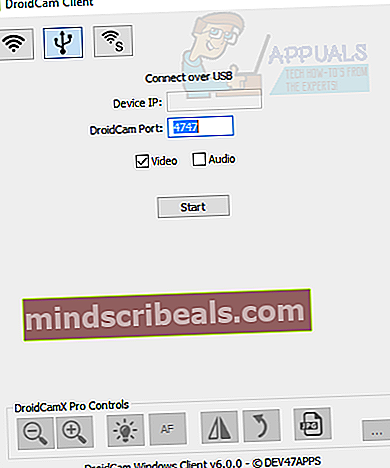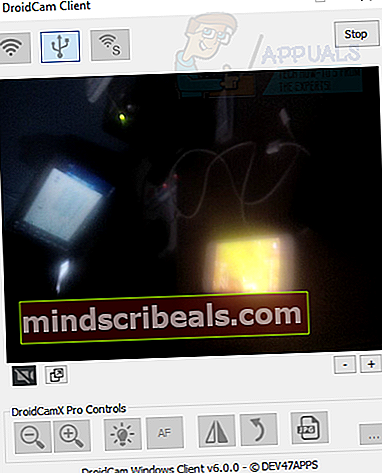Hvordan bruke Android-telefonen din som et webkamera
Android-mobilen din kan brukes på forskjellige måter; en av dem er at du kan bruke den som et webkamera for stasjonære applikasjoner. Det er åpenbart lettere å kjøpe et dedikert kamera, men hvis du ikke vil kjøpe et helt nytt webkamera, eller ønsker å finne en god bruk for den gamle telefonen din i stedet for å selge den, er det en fin ide å sette den opp slik. . For å gjøre dette mulig, må du laste ned IP-webkamera og Droidkamera på Android-telefonen din og DroidCam klient på din stasjonære datamaskin. I denne guiden vil jeg gå gjennom trinnene for å oppnå dette.
Det er to metoder for denne prosessen. Hvis du ikke har wifi eller trådløst medium å koble til, kan du koble telefonen via USB-kabel og bruke den som et webkamera, ellers kan du koble mobilenheten din til datamaskinen din trådløst og bruke kameraet som et webkamera.
Metode 1: Koble trådløst til ruteren
- nedlasting IP-webkamera fra Google play store (Link).
- Etter at du har installert appen, åpner du den og navigerer til Tilkoblingsinnstillinger> Lokal kringkasting. Du må sørge for at mobilen og datamaskinen din er koblet til samme nettverk.
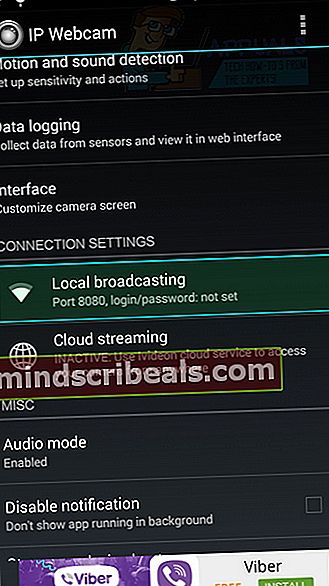
- Klikk nå på Innloggings passord. Her må du oppgi innlogging og passord. Innloggingen og passordet du skriver inn her, vil bli brukt på din PC mens du kobler til. Så bedre det. Etter det klikket OK og naviger tilbake til startskjermen.
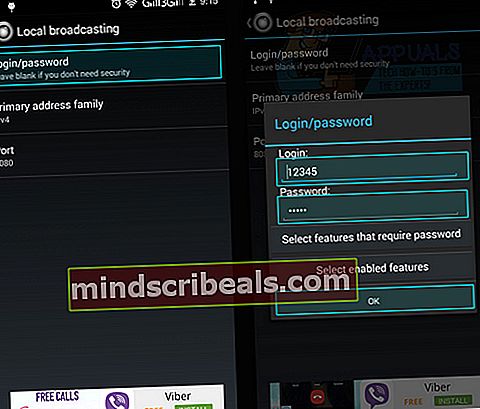
- Gå nå til Servicekontroll -> Start server. Nå begynner mobilen å streame kameraet.
- Åpne og leser til denne adressen på skrivebordet: 192.168.0.100:8080
- Skriv inn påloggingen og passordet du har satt opp på telefonen din, og klikk OK. Nå kan du se følgende skjermbilde.
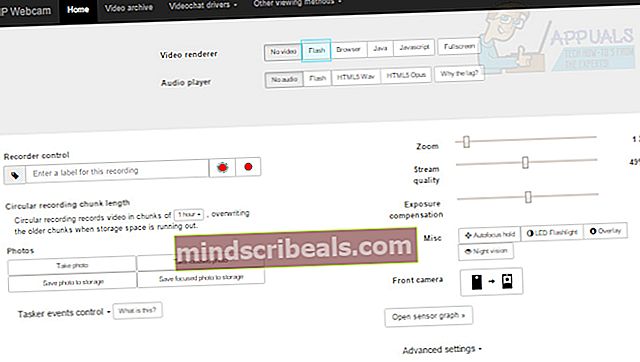
- Klikk på Video Renderer> Flash
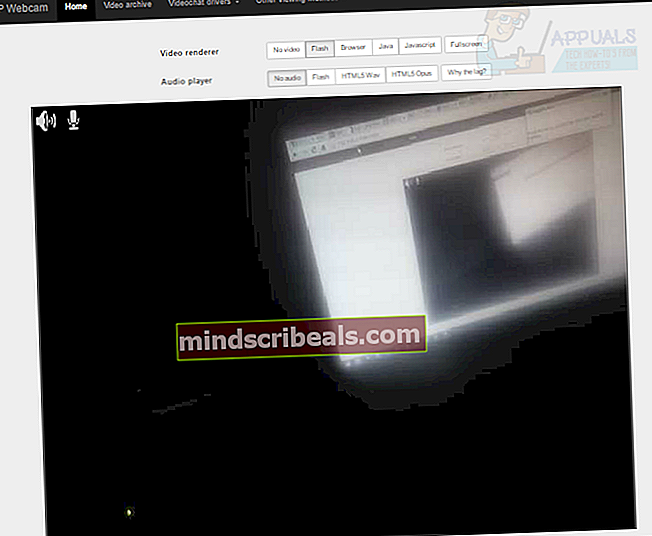
Metode 2: Koble Android-telefonen din via USB-kabel
For å bruke telefonen som et webkamera via USB du må slå på USB-feilsøking. For det må du ha aktivert utvikleralternativer på mobilen din. Hvis du ikke har aktivert det ennå, følger du de to trinnene nedenfor:
- Gå til Innstillinger >Om telefonen
- Klikk på Byggnummer flere ganger
- Last ned DroidCam fra Google Play Store (lenke)
- Hvis vi trenger å koble til via USB, trenger vi en stasjonær klient for DroidCam. Du kan laste ned ".exe" -filen fra denne lenken. Installer programvaren og åpne den.
- Åpne DroidCam-appen også på mobilen din.
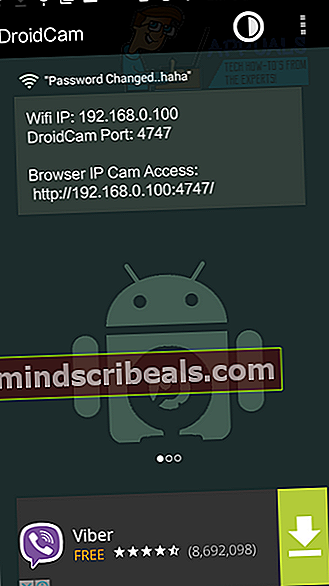
- Naviger til på din stasjonære klient USB-fane og klikk på Start
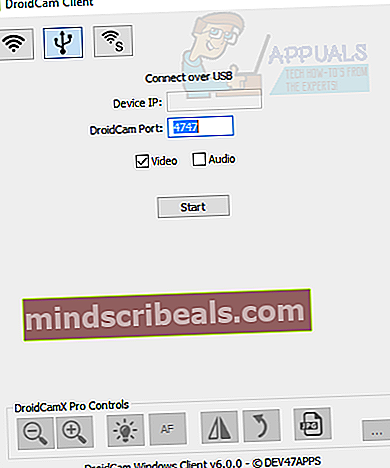
- Nå vil du se at telefonens kamera blir brukt i DroidCam-appen. Du kan også se at den også vises på skrivebordsklienten.